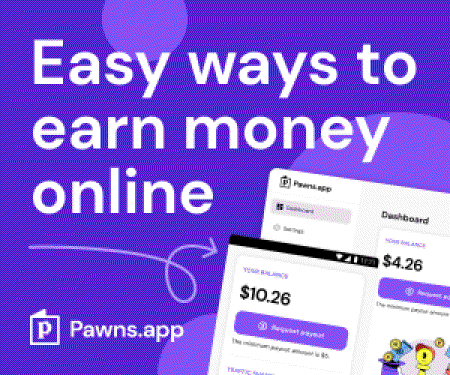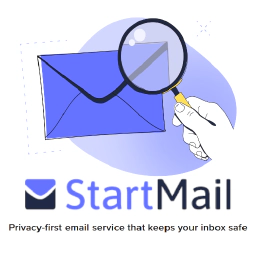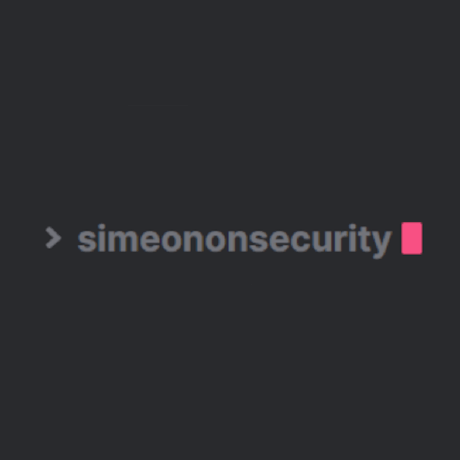تشغيل pfSense على جهاز HP t740 Thin Client: تلميحات ودليل استكشاف الأخطاء وإصلاحها

Table of Contents
pfSense أو OPNsense أو HardenedBSD على جهاز HP t740 Thin Client **
إذا كنت تبحث عن جهاز قوي لتشغيل pfSense أو OPNsense أو HardenedBSD ، فقد يكون HP t740 Thin Client هو الخيار المناسب لك.
خادم منزلي أكثر قوة ومضغوطًا
HP t740 Thin Client هو جهاز مضغوط يمكن استخدامه كصندوق pfSense قوي أو خادم منزلي مضغوط. إنه يوفر طاقة أكبر من t730 أو t620 Plus ، مما يجعله خيارًا مناسبًا لتشغيل PPPoE ، خاصة إذا كان لديك إنترنت فايبر. يمكن أن يوفر أيضًا مسار ترقية لشبكات 10 جيجابت.
PS / 2 يتجمد
ومع ذلك ، إذا كنت تخطط لتشغيل FreeBSD أو مشتقاته مثل pfSense أو OPNsense أو HardenedBSD على المعدن العاري (على عكس ESXi أو Proxmox) ، فقد تواجه مشكلة حيث يتجمد النظام عند بدء تشغيل الرسالة atkbd0: [GIANT-LOCKED] لحسن الحظ ، يمكن حل هذه المشكلة عن طريق إدخال الأوامر التالية في موجه التمهيد:
unset hint.uart.0.at
unset hint.uart.1.at
- لاحظ أنك بحاجة إلى إلغاء ضبط كليهما ، وإلا فسيظل مغلقًا عند التمهيد. *
بعد تثبيت نظام التشغيل ، افتح shell بعد التثبيت وقم بتشغيل الأمر التالي:
vi /boot/loader.conf.local
ثم أضف هذين السطرين:
hint.uart.0.disabled="1"
hint.uart.1.disabled="1"
استمر في التغييرات باستخدام VI
بالنسبة لأولئك الذين ليسوا على دراية بـ vi ، يمكنك إضافة السطر عن طريق القيام بما يلي:
مضيفا الخطوط hint.uart.0.disabled="1" و hint.uart.1.disabled="1" الى /boot/loader.conf.local باستخدام محرر vi ، يمكن القيام بالخطوات التالية:
افتح الجهاز على نظام FreeBSD الخاص بك.
النوع
vi /boot/loader.conf.localواضغط على Enter لفتح الملف في محرر vi.اضغط على
iمفتاح للدخول في وضع الإدراج.حرك المؤشر إلى أسفل الملف باستخدام مفاتيح الأسهم.
النوع
hint.uart.0.disabled="1"بدون اقتباس.اضغط على Enter لبدء سطر جديد.
النوع
hint.uart.1.disabled="1"بدون اقتباس.اضغط على
Escمفتاح للخروج من وضع الإدراج.النوع
:wqواضغط على Enter لحفظ الملف والخروج منه.
سيؤدي هذا إلى إضافة السطرين إلى /boot/loader.conf.local الذي سيعطل UARTs ويصلح مشكلة التجميد أثناء التمهيد على أجهزة HP t740 “Thin Client” معينة عند تشغيل FreeBSD أو مشتقاته مثل pfSense أو OPNsense أو HardenedBSD.
سيؤدي هذا إلى إصلاح المشكلة عبر عمليات إعادة التشغيل وترقيات البرامج الثابتة على pfSense / OPNsense.
SSD
إذا كنت تستخدم HP M.2 eMMC ، فلن يتم اكتشافه في تثبيت FreeBSD خارج الصندوق. في هذه الحالة ، ستحتاج إلى محرك أقراص M.2 SSD تابع لجهة خارجية. يمكن لأي M.2 SSD أن يعمل ، SATA أو NVMe.
إذا كنت تبحث عن محرك أقراص M.2 SSD تابع لجهة خارجية لجهاز الكمبيوتر التابع جزئيًا HP t740 ، فنحن نوصي بالنظر في Western Digital 500GB WD Blue SN570 NVMe or the Western Digital 500GB WD Blue SA510 SATA كل من هذين الخيارين موثوق به ويجب أن يعمل بشكل جيد مع جهازك. إذا كنت ترغب في الاستفادة من كلتا الفتحتين ، فستحتاج إلى كليهما. ستضحي بسرعات NVME ، لكنك ستحصل على بعض التكرار وهذا مهم جدًا.
لاحظ أن مؤلف هذه المقالة قد نجح في تشغيل pfSense CE 2.5.2 و OPNsense 22.1 على t740 دون أي مشاكل بعد اتباع الخطوات المذكورة أعلاه.
استكشاف الأخطاء وإصلاحها وما بعد التثبيت
بعد التثبيت ، إذا واجهت أي مشاكل في تحرير الملفات ، يمكنك تثبيت محرر nano باستخدام pkg update و pkg install nano سيساعدك هذا في تحرير الملفات النصية بسهولة.
للتأكد من أن التغييرات التي تم إجراؤها على /boot/loader.conf.local يظل الملف موجودًا عبر ترقيات إصدار pfSense ، فأنت بحاجة إلى إضافة الأسطر التالية إلى /boot/loader.conf و /etc/rc.conf.local
hint.uart.0.disabled="1"
hint.uart.1.disabled="1"
ومع ذلك ، في بعض الأحيان تحرير /boot/loader.conf.local الملف قبل إعادة التشغيل لا يحل المشكلة. في مثل هذه الحالات ، قد يكون من الضروري إضافة الأسطر التالية في بداية التمهيد الأول:
unset hint.uart.0.at
unset hint.uart.1.at
يجب أن تحل هذه الخطوات معظم المشكلات التي قد تنشأ أثناء عملية التثبيت وبعدها.
مراجع:
- HP t740 “Thin Client”
- pfSense
- OPNsense
- HardenedBSD
- ServeTheHome
- FreeBSD (or pfSense/OPNsense) on the HP t740 Thin Client
Disclosure and Affiliate Statement:
الإفصاح البارز: قد نكسب عمولة من الروابط في هذه الصفحة. تدعم هذه العمولات موقعنا الإلكتروني والمحتوى الذي نقدمه. كن واثقًا، نحن نوصي فقط بالمنتجات / الخدمات التي نؤمن بها. شكرًا لثقتك! انقر هنا لمعرفة المزيد